Come proteggere il tuo account Twitter

La sicurezza dell'account è importante, non solo per gli acquisti online e i conti bancari, ma anche per i tuoi account social. Il danno che qualcuno potrebbe fare alla tua vita personale e professionale può essere devastante. Proprio come qualsiasi altro account importante, devi prendere le dovute precauzioni per assicurarti di essere l'unico ad avere accesso.
CORRELATO: Come eliminare il tuo account Twitter
Alcune settimane fa, ho ottenuto una menzione su Twitter di un mio caro amico. Era un rozzo tweet con un link, qualcosa che non avrebbe mai fatto. Ho immediatamente saltato sul suo profilo per vedere che questi tipi di tweets stavano accadendo da un paio di giorni, e ce n'erano molti . Data la natura del suo lavoro, sapevo che era brutto. L'ho chiamato per fargli sapere cosa stava succedendo e si è preso cura della situazione rapidamente.
Questo è solo uno dei tanti scenari che si possono verificare se non si proteggono adeguatamente i propri account social. Parliamo di come fare in modo che questo non accada il tuo account Twitter , vero?
Mentre puoi fare la maggior parte delle cose di cui parleremo oggi dall'app Twitter, copriremo la maggior parte di questa roba dal Web.
Come per la maggior parte, vorrai iniziare nelle Impostazioni dell'account Twitter. Ci sono alcune aree su cui concentrarsi qui, a partire dalla prima linea di difesa: la tua password.
Scegli una password sicura
So che hai sentito tutto prima, ma diventerò il ragazzo continua a dirlo fino a quando non ascolti: devi usare una password forte. Questa non è un'opzione, se è facile per chiunque sappia indovinare, non è forte! Se tutto ciò che serve è che qualcuno impari un po 'sui tuoi colori preferiti, nomi di animali domestici, nomi di bambini o compleanni, ecc., Per indovinare la tua password, allora è un no. Ho capito, quelli sono i più facili da ricordare. Lo so. Ma sono anche i più insicuri.
CORRELATI: Perché dovresti usare un gestore di password e come iniziare
Naturalmente, più sicura è la tua password, più difficile è ricordare. A tal fine, dovresti davvero usare un gestore di password. Utilizzo LastPass da anni: ogni password che utilizzo attivamente viene archiviata dietro le porte bloccate, ed è grandiosa. Ricordo la mia password LastPass primaria e fa il resto per me. Genera password sicure e le ricorda in modo da non doverle fare.
Una volta che ti sei affidato a uno stile di vita di password sicure, è il momento di cambiare quella scadente password Twitter. Dalla pagina Impostazioni account di Twitter, fai clic su "Password".
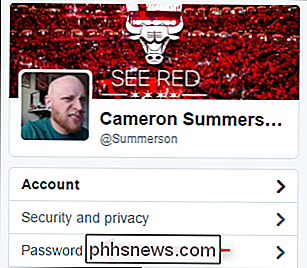
Devi prima inserire la vecchia password, sceglierne una nuova. Se imposti LastPass (o qualsiasi altro generatore di password), lascerei che facesse il suo compito qui. Al termine, fai clic su "Salva modifiche".
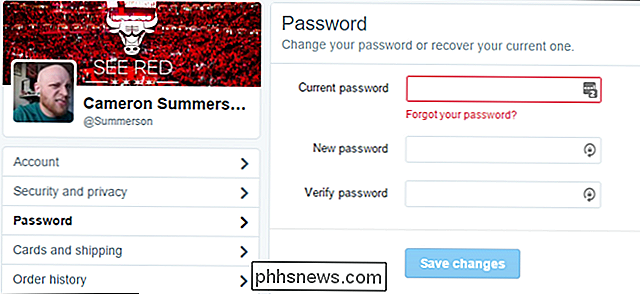
Buon lavoro, ora sei più vicino ad avere un account sicuro.
Usa l'autenticazione a due fattori SMS
La seconda linea di sicurezza è autenticazione in due passaggi, spesso chiamata anche autenticazione a due fattori (o 2FA in breve). Twitter lo semplifica ancora di più, basta chiamare la funzione "Verifica accesso"
Fondamentalmente, questo significa che ogni volta che tu (o chiunque altro) cerchi di accedere al tuo account Twitter, sarà necessario anche un codice univoco che verrà inviato a il tuo numero di telefono o un servizio 2FA di terze parti. Ovviamente non aiuta molto se qualcuno ha il tuo telefono, ma a quel punto hai molto più di cui preoccuparti che solo Twitter.
Per impostare la verifica dell'accesso, vai alle tue preferenze di Twitter, che prenderanno a quella sezione "Account". Cerca la "Sicurezza" e dovresti visualizzare il pulsante "Imposta verifica accesso".
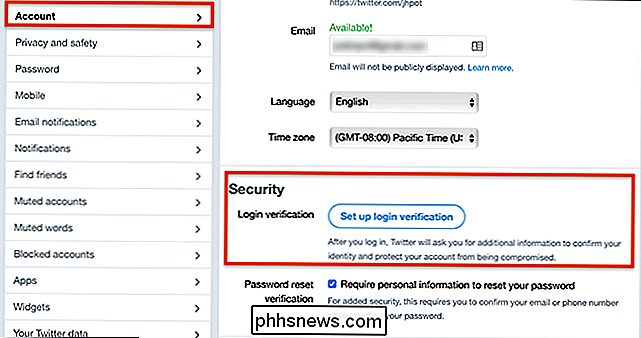
Fai clic su quella casella. Apparirà un popup che ti consentirà di impostare la funzione.
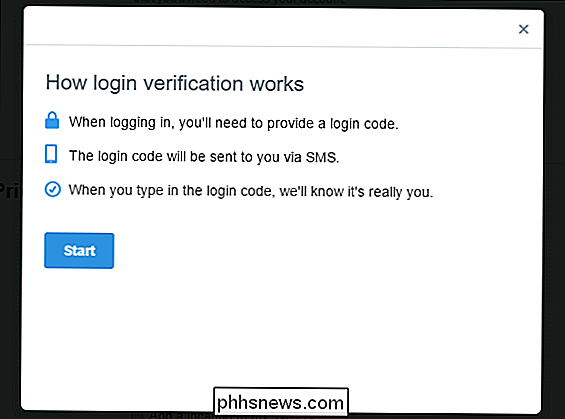
Clicca qui per iniziare, quindi inserisci la tua password.
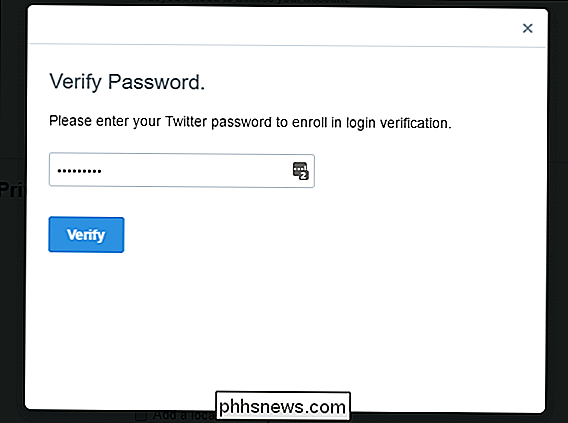
La prossima pagina ti chiederà di verificare il tuo numero di telefono-fai clic su "Invia codice" una volta Abbiamo verificato che il numero sia corretto.
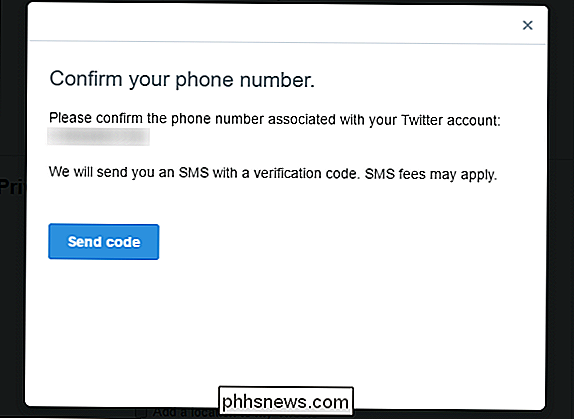
Entro pochi secondi, dovresti ricevere un codice inviato al tuo telefono. Inserisci quel codice nella schermata successiva per confermare.
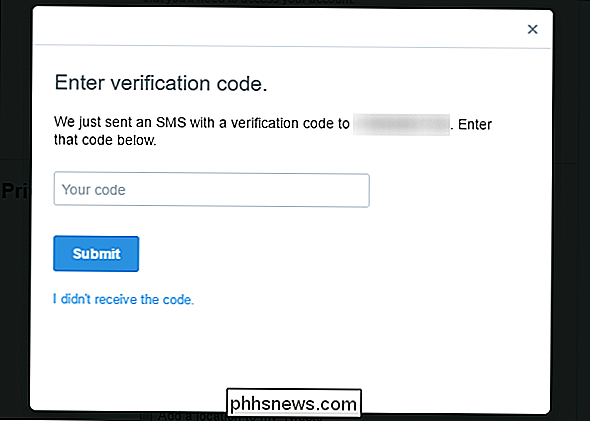
Dopo aver inserito il codice, ti verrà comunicato che la verifica dell'accesso è abilitata sul tuo account e offre codici di backup. Se non lo fai ora, puoi sempre recuperarli accedendo a Impostazioni> Sicurezza e Privacy di nuovo.
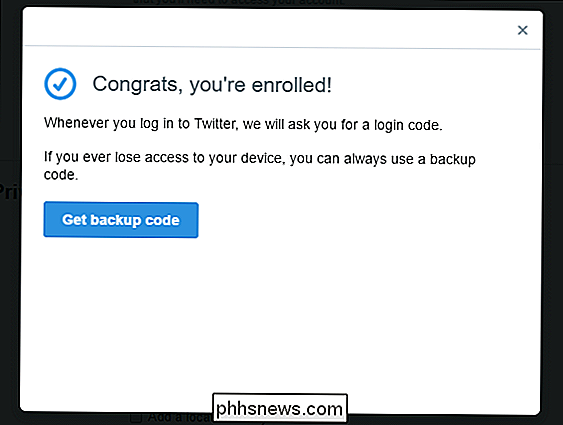
Una volta abilitate le richieste di accesso, verrà visualizzata anche una nuova opzione: Genera password dell'app. In sostanza, verrà creata una password temporanea che è possibile utilizzare per accedere a Twitter sui nuovi dispositivi o nelle app. La password temporanea scadrà dopo un'ora, rendendo questa una bella funzionalità di sicurezza per accessi rapidi.
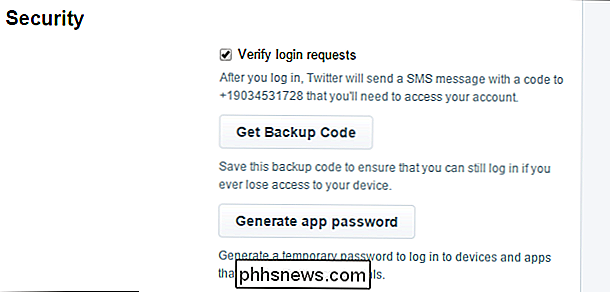
Con tutto ciò che è stato impostato, vai in fondo alla pagina e fai clic su "Salva modifiche". Questo è importante!
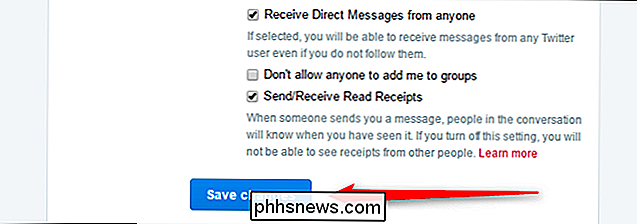
Utilizza l'autenticazione a due fattori basata sull'applicazione
CORRELATO: Perché non utilizzare SMS per l'autenticazione a due fattori (e cosa usare invece)
Twitter è impostato per inviare automaticamente i codici di verifica, ma due basati su SMS l'autenticazione dei fattori è insicura per molte ragioni. Fortunatamente Twitter ora supporta applicazioni di verifica di terze parti, come Authy. Questi strumenti hanno un track record di sicurezza migliore rispetto agli SMS e ti consigliamo di usarne uno.
Per iniziare devi prima configurare l'autenticazione basata su due fattori basata su SMS, quindi segui le istruzioni sopra riportate. Torna alla sezione "Account" nelle impostazioni di Twitter e il pulsante che hai premuto prima verrà etichettato come "Verifica i metodi di verifica dell'accesso".
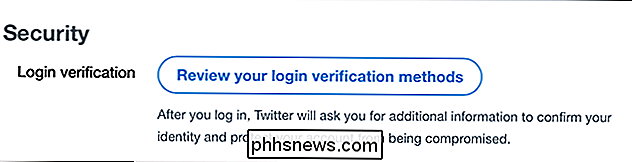
Fai nuovamente clic sul pulsante e verrai indirizzato alla pagina che descrive la verifica dell'accesso metodi.
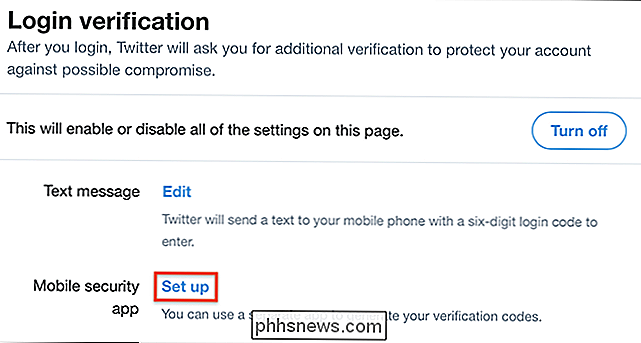
Fai clic sul link "Configura" accanto a "App per la sicurezza mobile" e il processo avrà inizio.
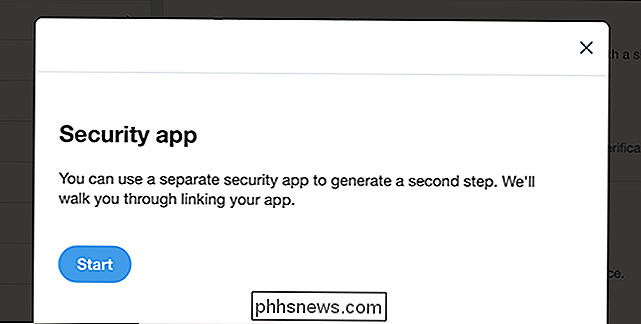
Fai clic su "Start" e ti verrà dato un codice QR per scansionare con l'applicazione mobile 2FA del tuo scelta.
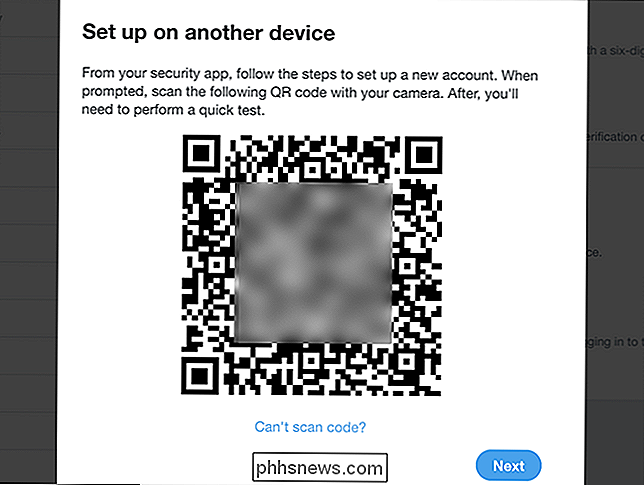
Come farlo varia a seconda della tua applicazione 2FA, ma in Authy è semplice come toccare il menu seguito da "Aggiungi nuovo account", quindi seguire le istruzioni.
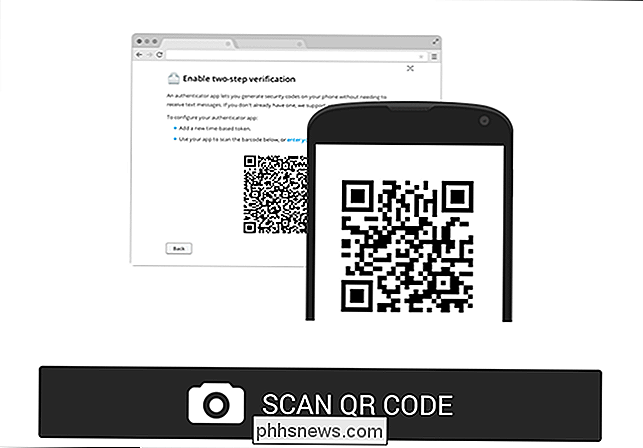
Scansiona il codice e sei fatto. Ti consigliamo di disabilitare la verifica dei messaggi di testo dopo averlo configurato, al fine di proteggerti completamente dalle carenze di sicurezza degli SMS.
Richiedi le informazioni personali con una reimpostazione della password
Nello stesso menu in cui imposti le richieste di accesso, c'è un'altra opzione Probabilmente vorrai abilitare anche: "Richiedi informazioni personali per reimpostare la mia password".

Quando spunterai questa casella, Twitter richiederà le tue informazioni personali prima di consentire la reimpostazione della password. Ciò contribuirà essenzialmente a impedire che i potenziali malfattori rinuncino al tuo account reimpostando la password.

Dopo aver spuntato quella piccola casella, fai clic sul pulsante "Salva modifiche" nella parte inferiore della pagina.
Tieni d'occhio su App connesse
Come con altri account: Google, Facebook e così via, puoi utilizzare Twitter per accedere ad altre app e servizi. Questo è un modo molto semplice per accedere rapidamente e facilmente a servizi specifici, specialmente quelli che alla fine saranno in grado di inviare tweet al tuo account.
Ma nel tempo, potresti smettere di usare queste app. Ecco perché è sempre una buona idea tenere d'occhio ciò a cui hai concesso l'accesso. Se non si utilizza più quell'app o il servizio, revocarne l'accesso. Nessun punto nel dare accesso a qualcosa che non usi!
Per fare ciò, fai clic sulla voce "App" nella pagina Impostazioni account. È più vicino al fondo della pagina.
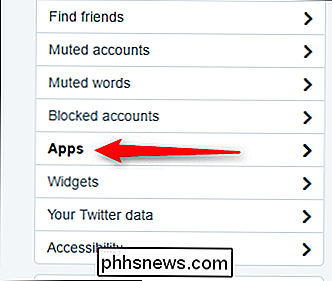
Basta scorrere l'elenco: se vedi qualcosa di obsoleto, fai clic sul pulsante "Revoca accesso". Ripeti questa procedura per tutte le app che non usi. Tornerò a controllare questa lista una volta ogni pochi mesi, solo per mantenerla pulita.
Se accidentalmente fai clic su "revoca" su un'app che usi ancora, un "Revoca accesso revoca" è pronto per te. È conveniente.
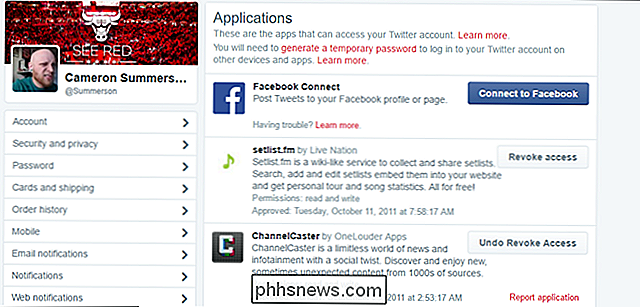
Mentre ci sono una manciata di altre aree nelle Impostazioni account di Twitter che potresti anche voler dare un'occhiata più ravvicinata alle notifiche, ad esempio, non sono necessariamente correlate alla protezione del tuo account. Rendendolo meno fastidioso? Sicuro. Ma non è sicuro.
Ciò che abbiamo trattato qui oggi, tuttavia, è il mattone e il mortaio per assicurarti che il tuo account sia il più sicuro e sicuro possibile.

In che modo la velocità e la temporizzazione della RAM influiscono sulle prestazioni del mio PC?
Quando si parla di computer, è meglio fare di più. Bene, un po '. La maggior parte degli utenti comprende che un processore più veloce, con velocità espressa in megahertz o gigahertz, è più desiderabile. Allo stesso modo, è abbastanza ovvio che avere più gigabyte di memoria (ovvero RAM) sia una buona cosa.

Come ottenere il nuovo limite di 280 caratteri di Twitter ora
Nel caso in cui non abbiate sentito, Twitter sta testando un limite di messaggi di 280 caratteri più lungo, raddoppiando la restrizione in vigore dal il servizio è iniziato nel 2006. Inizialmente, il limite più lungo è disponibile solo per alcuni account selezionati durante il periodo di test, ma gli utenti intrepidi hanno scoperto come accedere alla nuova funzione.



